שְׁאֵלָה
בעיה: כיצד לעדכן בקלות את כל הדרייברים, ולמה זה נחוץ?
נתקלתי בבעיות רבות עם המחשב שלי לאחרונה, כולל קריסות מסך כחול ושגיאות. איך אני מעדכן את כל הדרייברים שלי כדי לוודא שכולם מעודכנים? טיפים יתקבלו בברכה.
תשובה פתורה
מה זה נהג?
כדי לתקן מערכת פגומה, עליך לרכוש את הגרסה המורשית של תמונה מחדש תמונה מחדש.
Windows היא מערכת הפעלה מסובכת אך מגוונת מאוד, שמאז השקתה הפכה לפופולרית ביותר. כדי שזה יעבוד ברמה הבסיסית, הוא דורש שני מרכיבים עיקריים - חומרה ותוכנה. מנהלי התקנים הם התוכנה החיונית הנדרשת עבור רכיבי החומרה (כרטיס גרפי, מתאם רשת,
[1] מעבד וכו') וציוד היקפי (עכבר, מקלדת, מדפסת וכו') כדי לתקשר עם המערכת בצורה נכונה.בעצם, מנהל התקן משמש כממשק לחומרה, המאפשר למערכת ההפעלה ולתוכנות המותקנות לגשת אליה כנדרש. תוכנית יכולה ליזום בקשת שיחה דרך אפיק המחשב; לאחר מכן מנהל התקן שולח את האות הזה לרכיב החומרה כדי למלא את הקלט המקורי.
זו הסיבה שאם משהו משתבש, מערכת ההפעלה לא יכולה לגשת לחומרה בצורה נכונה, מה שמוביל לשגיאות וקריסות. בעיות במנהלי התקנים הן אחת הסיבות העיקריות לבעיות של מערכת, וזו אחת הבעיות הנפוצות יותר בחוץ.
הקפדה על התקנה של מנהלי ההתקן הנכונים המעודכנים היא אחד הדברים הראשונים שעליכם להסתכל עליהם כאשר נתקלים בבעיות עם רכיבי Windows מסוימים. לדוגמה, אם המערכת שלך קורסת כל הזמן בזמן משחק במשחקים מתקדמים כגון סייברפאנק 2077, Resident Evil, או זרים, ככל הנראה מדובר בבעיית מנהל התקן GPU.
מלבד בעיות מערכת עיקריות, מנהלי התקנים עלולים להיות מיושנים, והמערכת עלולה להתחיל לבצע ביצועים נמוכים יותר (למשל, איטי יותר באופן כללי). במקרים נדירים מסוימים, ייתכן שמנהל ההתקן לא יהיה תואם לתצורות מערכת מסוימות, מה שעלול לגרום להתנגשויות תוכנה גדולות ולבעיות נוספות.
בסך הכל, להחזיק דרייברים תואמים ועדכניים ביותר הוא משהו שכל משתמש Windows צריך לשאוף אליו, ואנו נסביר כיצד לעשות זאת בפסקאות הבאות. לפני שתמשיך, ברצוננו להמליץ לך להפעיל סריקה עם תמונה מחדשמכונת כביסה מאק X9 אם אתה נתקל בבעיות עם Windows PC, אתה לא יכול למצוא את הסיבה, למשל, Blue Screen of Death[2] קריסות יכולות להיגרם על ידי חומרה כושלת, תוכנה זדונית[3] זיהומים, פגיעה בקבצי מערכת וסיבות רבות אחרות.
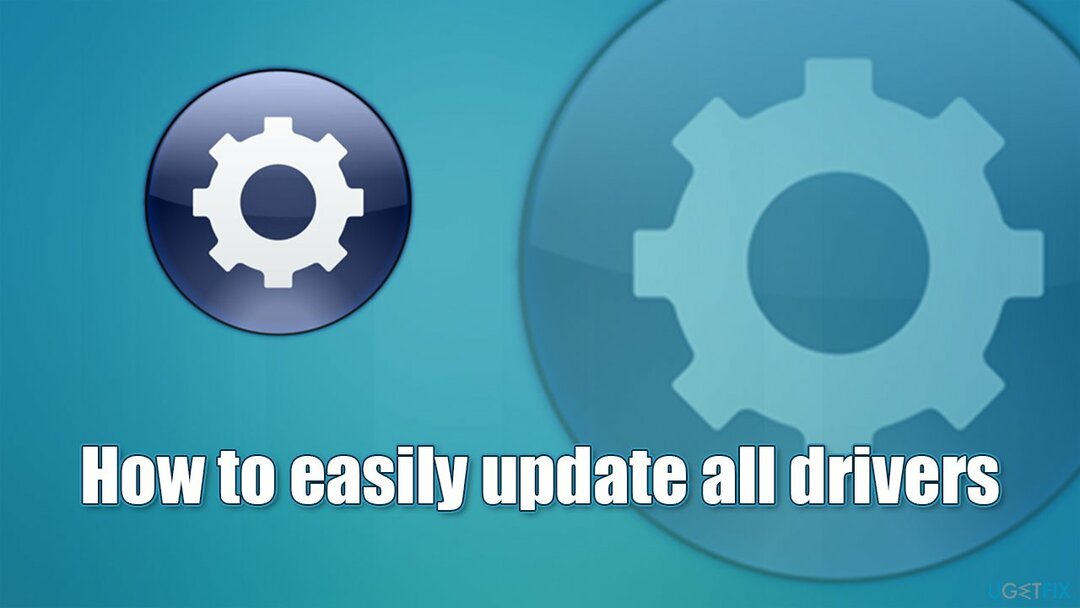
כיצד לעדכן דרייברים בווינדוס 10?
כדי לתקן מערכת פגומה, עליך לרכוש את הגרסה המורשית של תמונה מחדש תמונה מחדש.
ישנם מיליוני שילובים שונים בכל הנוגע לרכיבי חומרה המאפשרים למכונה לעבוד. לדוגמה, אפשר להתקין Nvidia GPU, הכל תוך כדי הפעלת מעבד AMD. עבור כל אחד מהרכיבים הללו, נדרש דרייבר ספציפי - הוא גם צריך להיות תואם לסוג מערכת ההפעלה.
Windows מאפשר למשתמשים לעדכן או להתקין מנהלי התקנים חדשים במספר דרכים - שימוש במנהל ההתקנים הייעודי הוא אחת הדוגמאות. מנהלי התקנים מסוימים משולבים עם עדכוני Windows מצטברים או מותקנים דרך ספריית מנהלי ההתקן המובנית באופן אוטומטי. עם זאת, ישנם מקרים רבים שבהם המשתמש צריך להתקין מנהלי התקנים - יהיה זה מכיוון שרכיב חומרה אינו מזוהה או אם תפקודי ההתקן נפגעו לאחר א שדרוג.
במצבים כאלה, עליך להשתמש באחת מהשיטות כדי לעדכן בקלות את כל מנהלי ההתקן ב-Windows. זכור שחלק מהאפשרויות יעבדו טוב יותר מהאחרות בהתאם לרכיב חומרה מסוים או לנסיבות שבגללן יש לעדכן את מנהל ההתקן.
אופציה 1. השתמש במנהל ההתקנים
כדי לתקן מערכת פגומה, עליך לרכוש את הגרסה המורשית של תמונה מחדש תמונה מחדש.
מנהל ההתקנים הוא רכיב Windows שימושי המאפשר לך לשלוט בחומרה המותקנת במכונה. לדוגמה, ניתן להשבית או להסיר התקן; עדכון מנהלי התקנים זמין גם כאן. כך תוכל להשתמש במנהל ההתקנים כדי להתקין את מנהלי ההתקן העדכניים ביותר עבור רכיבי החומרה שלך:
- לחץ לחיצה ימנית על הַתחָלָה ולבחור מנהל התקן
- הרחב את אחד הסעיפים, למשל, מתאמי רשת
- לחץ לחיצה ימנית על מתאם הרשת שלך ובחר עדכן דרייבר
- לִבחוֹר חפש אוטומטית מנהלי התקנים
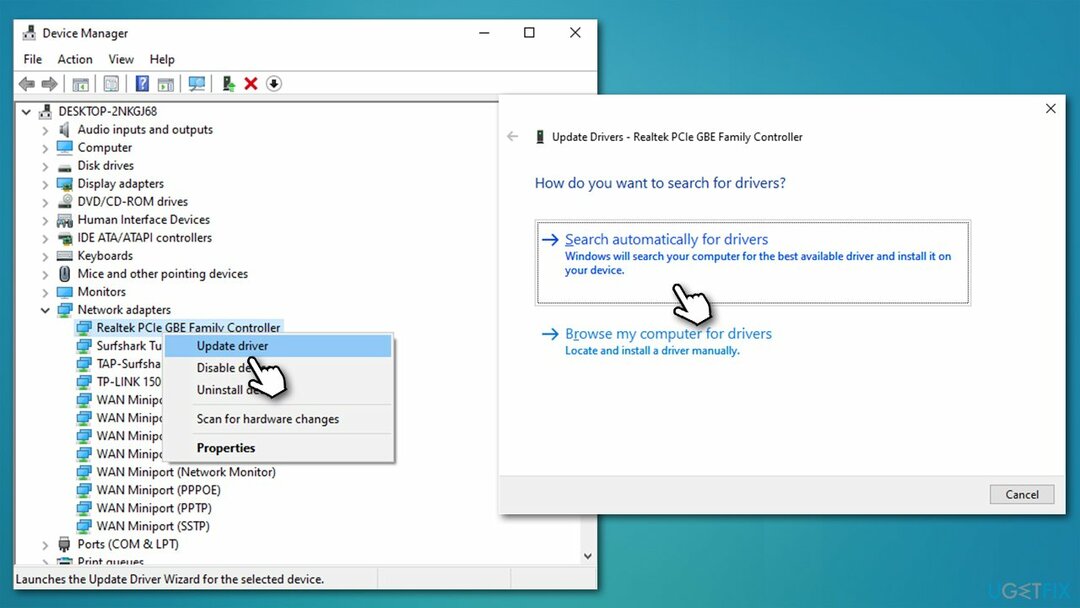
- המתן עד שמנהלי ההתקן יימצאו ויותקנו במערכת שלך
- אתחול המחשב האישי שלך.
מנהל ההתקנים הוא לא תמיד פתרון אופטימלי להשיג את הדרייברים החדשים ביותר, במיוחד כשזה מגיע למעבדי GPU. לעתים קרובות הוא לא מצליח למצוא את מנהלי ההתקן העדכניים ביותר, לכן אנו ממליצים לבדוק פתרונות נוספים לְהַלָן.
אפשרות 2. התקן את מנהלי ההתקן העדכניים ביותר עם עדכוני Windows
כדי לתקן מערכת פגומה, עליך לרכוש את הגרסה המורשית של תמונה מחדש תמונה מחדש.
רק מנהלי התקנים תואמים ייבחרו עבור המכשיר הספציפי שלך, ולכן השימוש ב-Windows Update בדרך כלל מונע התנגשויות תוכנה. כדי לוודא שמנהלי ההתקן מותקנים, עליך לבחור את כל העדכונים האופציונליים דרך ההגדרות:
- לחץ לחיצה ימנית על הַתחָלָה ולבחור הגדרות
- לך אל עדכון ואבטחה סָעִיף
- נְקִישָׁה בדוק עדכונים
- אולי תראה את הצג עדכונים אופציונליים אפשרות - לחץ עליה
- בחר כל מה שאתה רוצה ואז בחר הורד והתקן
- לחלופין, ייתכן שהעדכונים האופציונליים כבר "תלויים" שם, וכל מה שאתה צריך לעשות הוא ללחוץ על הורד והתקן לַחְצָן
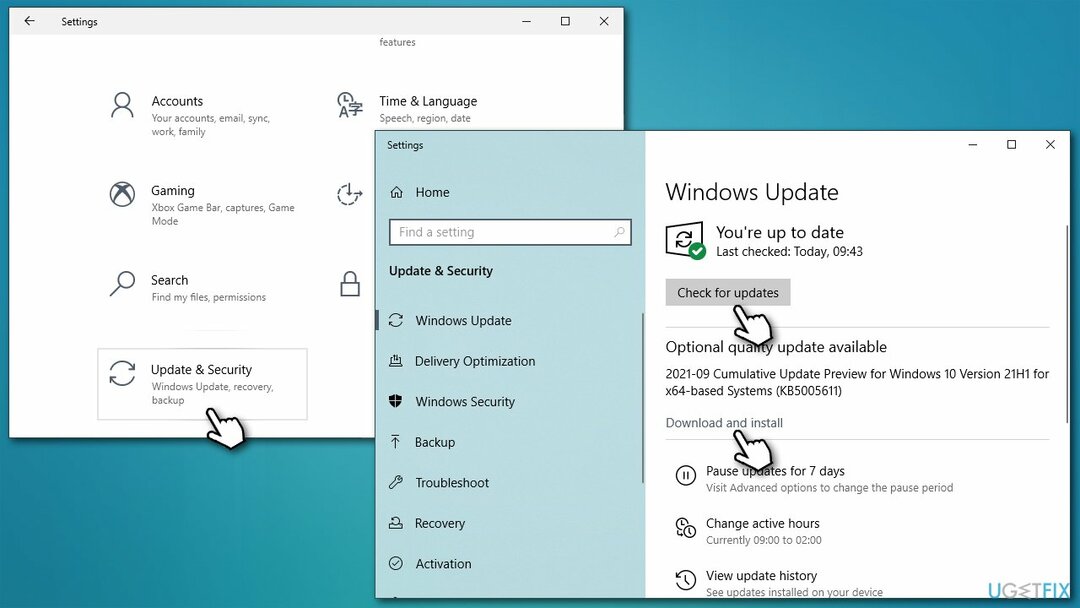
- ברגע שהכל מותקן, אתחול המערכת שלך.
אפשרות 3. השתמש במעדכן מנהלי התקנים אוטומטי
כדי לתקן מערכת פגומה, עליך לרכוש את הגרסה המורשית של תמונה מחדש תמונה מחדש.
הורדת מנהלי התקנים באמצעות תכונת העדכון של Windows יכולה לעזור לך למנוע התנגשויות מנהלי התקנים. עם זאת, בדרך כלל לוקח זמן עד שהיצרנים משתפים פעולה עם מיקרוסופט ומיישמים שם את הדרייברים החדשים ביותר. אם תרצה לקבל אוטומטית את מנהלי ההתקן העדכניים ביותר במהירות האפשרית, עליך להשתמש במעדכן מנהלי התקן אוטומטי כגון DriverFix.
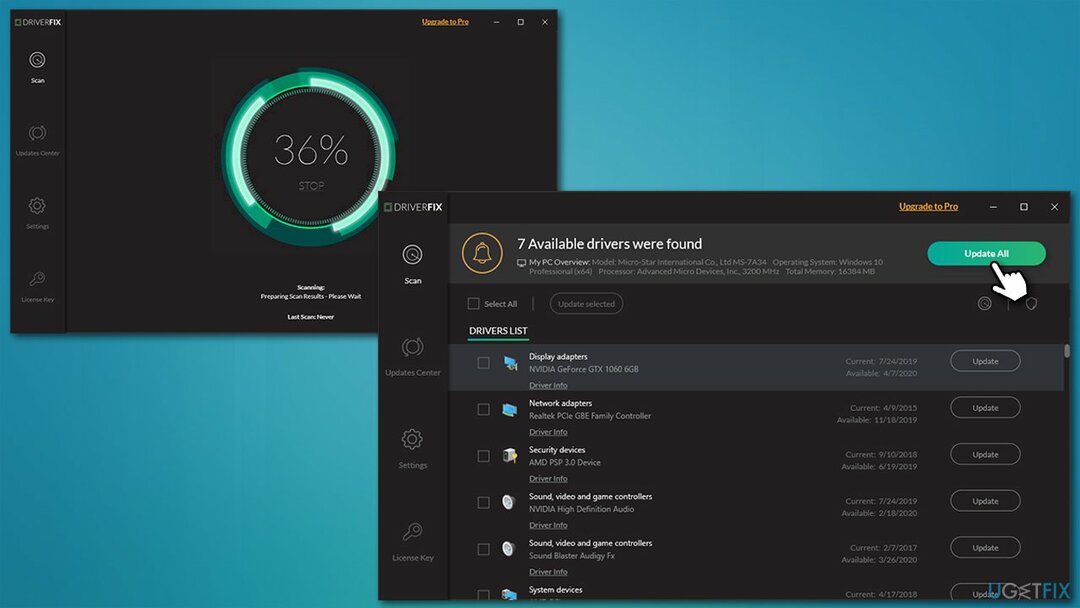
לשימוש בכלי אוטומטי יש הרבה יתרונות. ניתן לעדכן את כל מנהלי ההתקנים שלך בבת אחת, ולא תצטרך לטרוח לעשות זאת ידנית אחד אחד. כמו כן, תוכנת עדכון מנהלי התקנים מציעה שפע של תכונות נוספות, כגון גיבויים של מנהלי התקנים למקרה שמשהו ישתבש.
DriverFix משתמש במסד נתונים של יותר מ-18 מיליון מנהלי התקנים, שמתעדכן כל הזמן. כולם מאומתים ולגיטימיים, כך שאינך צריך לדאוג לגבי שלמות מנהל ההתקן או שגיאות הקשורות לדרייברים שהותקנו בצורה לא נכונה.
אפשרות 4. הורד מנהלי התקנים מאתר יצרן החומרה
כדי לתקן מערכת פגומה, עליך לרכוש את הגרסה המורשית של תמונה מחדש תמונה מחדש.
לבסוף, אתה יכול גם לבחור להתקין מנהלי התקנים מאתר היצרן המקורי. אפשרות זו טובה בכל הנוגע לשלמות וזמינות הנהג מיד עם שחרורו של הנהג, אם כי היא די לא נוחה ועלולה לבלבל. כדי להשתמש בשיטה זו, תצטרך לדעת את המותג והדגם של רכיב החומרה שברצונך להתקין עבורו את מנהלי ההתקן, וזה יכול להיות עוד שלב קשה עבור אנשים מסוימים.
להלן אתרי התמיכה הנפוצים ביותר של יצרני מכשירים שבהם אתה יכול להשתמש:
- Nvidia
- AMD
- אינטל
- Realtek
- קישור TP
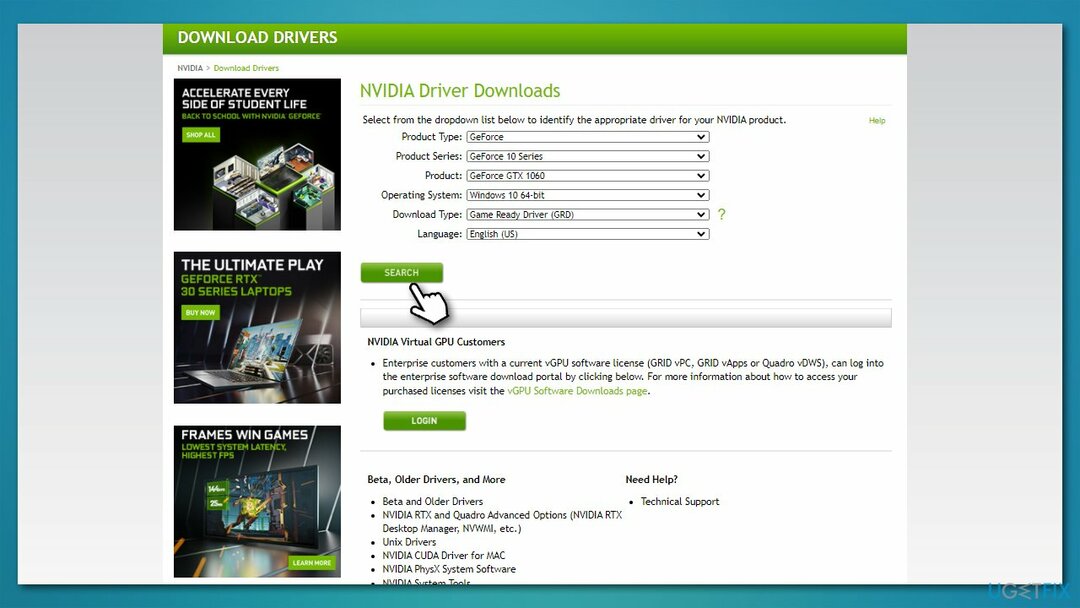
כמו כן, אם אתה משתמש במחשב נייד, אתה יכול לפנות לאתרי האינטרנט של לנובו, אסוס, טושיבה, Dell, או HP.
בדוק אם העדכון הצליח
כדי לתקן מערכת פגומה, עליך לרכוש את הגרסה המורשית של תמונה מחדש תמונה מחדש.
לאחר סיום העדכון והפעלת מחדש את המכשיר, תוכל לבדוק אם השדרוג הצליח. הנה איך לעשות זאת דרך מנהל ההתקנים:
- פתח את ה מנהל התקן
- הרחב את הסעיף המתאים
- לחץ לחיצה ימנית על מנהל ההתקן ובחר נכסים
- לך אל נהג לשונית
- כאן, אתה אמור לראות את תאריך נהג וה גִרְסָה שהותקן לאחרונה.
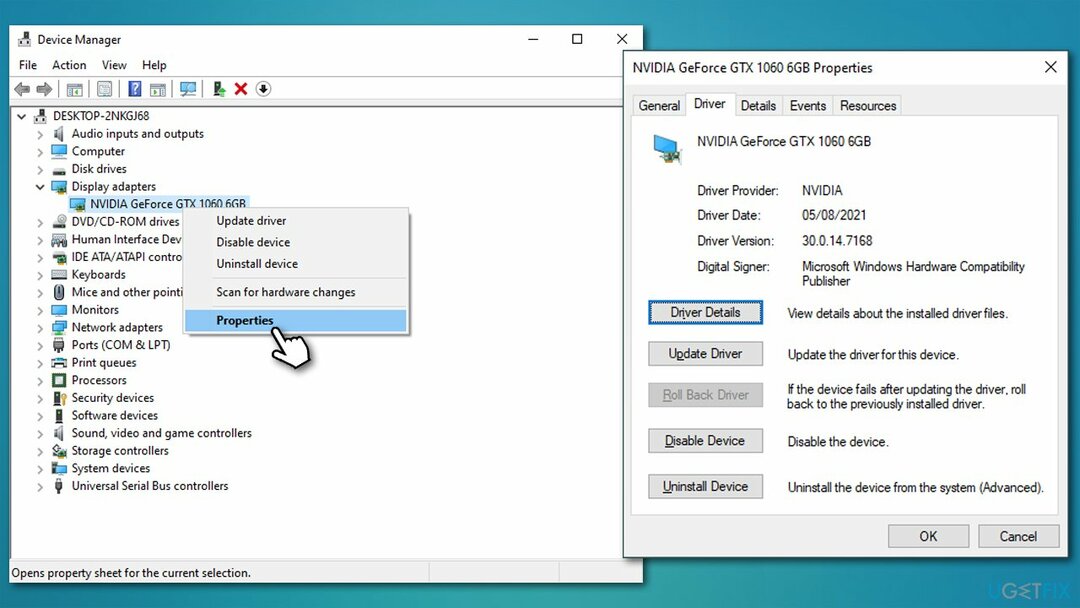
נושאים דומים שאולי יעניינו אותך:
- כיצד להתקין מחדש מנהלי התקנים גרפיים ב-Windows?
- לא יכול לראות מנהלי התקנים של Bluetooth ב-Windows 10
- קוד שגיאה של מנהל ההתקן 45
- כיצד להסיר את הדרייברים של Nvidia?
תקן את השגיאות שלך באופן אוטומטי
צוות ugetfix.com מנסה לעשות כמיטב יכולתו כדי לעזור למשתמשים למצוא את הפתרונות הטובים ביותר לביטול השגיאות שלהם. אם אינך רוצה להיאבק בטכניקות תיקון ידניות, אנא השתמש בתוכנה האוטומטית. כל המוצרים המומלצים נבדקו ואושרו על ידי אנשי המקצוע שלנו. הכלים שבהם אתה יכול להשתמש כדי לתקן את השגיאה שלך מפורטים להלן:
הַצָעָה
לעשות את זה עכשיו!
הורד תיקוןאושר
להבטיח
לעשות את זה עכשיו!
הורד תיקוןאושר
להבטיח
אם לא הצלחת לתקן את השגיאה שלך באמצעות Reimage, פנה לצוות התמיכה שלנו לקבלת עזרה. אנא, הודע לנו את כל הפרטים שאתה חושב שאנחנו צריכים לדעת על הבעיה שלך.
תהליך תיקון פטנט זה משתמש במסד נתונים של 25 מיליון רכיבים שיכולים להחליף כל קובץ פגום או חסר במחשב של המשתמש.
כדי לתקן מערכת פגומה, עליך לרכוש את הגרסה המורשית של תמונה מחדש כלי להסרת תוכנות זדוניות.

גישה פרטית לאינטרנט הוא VPN שיכול למנוע את ספק שירותי האינטרנט שלך, את מֶמְשָׁלָה, וצדדים שלישיים לעקוב אחר המקוון שלך ולאפשר לך להישאר אנונימי לחלוטין. התוכנה מספקת שרתים ייעודיים לטורנטים ולסטרימינג, המבטיחים ביצועים מיטביים ולא מאטים אותך. אתה יכול גם לעקוף מגבלות גיאוגרפיות ולצפות בשירותים כגון Netflix, BBC, Disney+ ושירותי סטרימינג פופולריים אחרים ללא הגבלה, ללא קשר למקום שבו אתה נמצא.
התקפות תוכנות זדוניות, במיוחד תוכנות כופר, הן ללא ספק הסכנה הגדולה ביותר לתמונות, לסרטונים, לעבודה או לקבצי בית הספר שלך. מכיוון שפושעי סייבר משתמשים באלגוריתם הצפנה חזק כדי לנעול נתונים, לא ניתן עוד להשתמש בו עד שישולם כופר בביטקוין. במקום לשלם להאקרים, תחילה עליך לנסות להשתמש באלטרנטיבה התאוששות שיטות שיכולות לעזור לך לאחזר לפחות חלק מהנתונים האבודים. אחרת, אתה עלול גם לאבד את כספך, יחד עם הקבצים. אחד הכלים הטובים ביותר שיכולים לשחזר לפחות חלק מהקבצים המוצפנים - Data Recovery Pro.